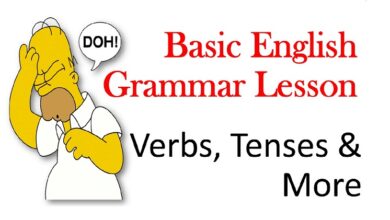Cách xoay 1 trang trong word 2010 2013, cách xoay ngang 1 trang giấy trong word 2010
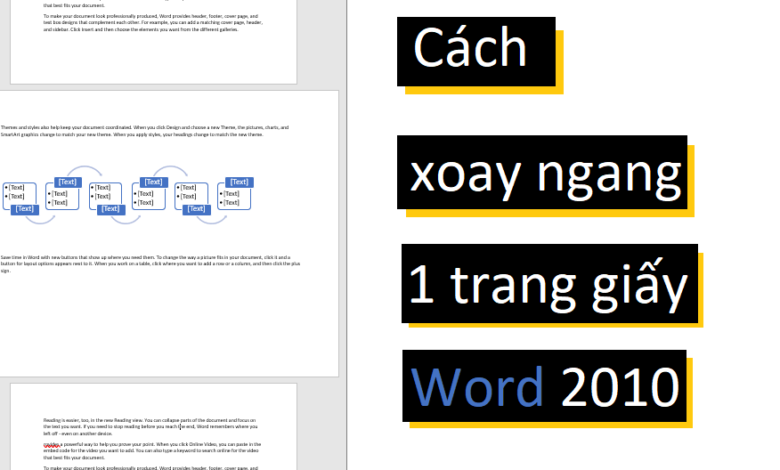
Dễ dàng thay đổi hướng trang với các trang còn lại bằng cách xoay ngang 1 trang giấy trong word 2010 sau đây được chia sẻ trong bài viết của gianghoky.vn.
You watching: Cách xoay 1 trang trong word 2010
Bạn gặp khó trong việc tìm cách xoay ngang 1 trang giấy trong Word 2010 vì khi dùng tính năng đinh hướng trong Word, nó sẽ khiến cho tất cả trang tài liệu đều chuyển thành chiều ngang Cùng gianghoky.vn tìm hiểu làm thế nào để xoay ngang 1 trang giấy nhất định trong các trang Word ngay ở bài viết dưới đây.
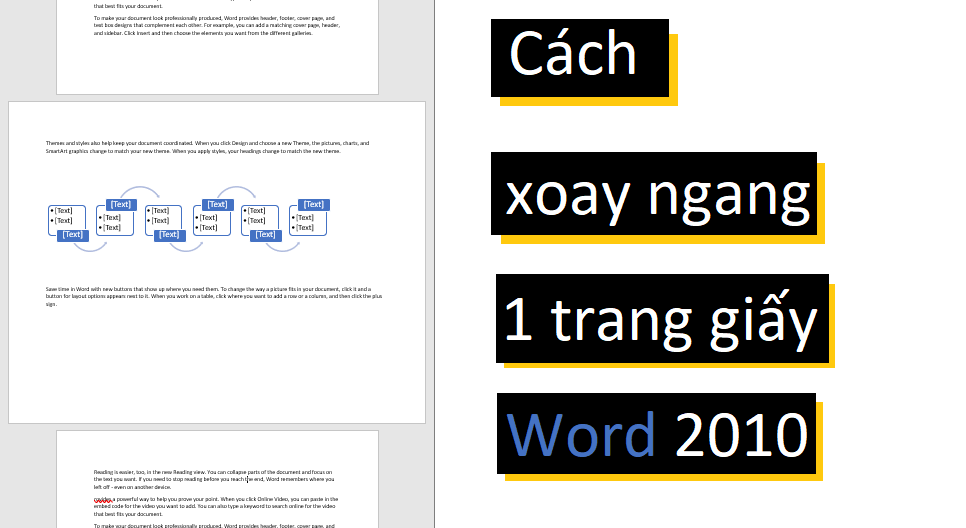
Cách xoay ngang 1 trang giấy trong Word 2010
Bạn đang cần xoay ngang duy nhất một trang giấy để chứa riêng một bảng số liệu sang dạng nằm ngang vì kích thước chiều dọc không đủ để hiển thị rõ hết các nội dung bảng số liệu.
Bạn đang cần xoay ngang duy nhất một trang giấy để chứa riêng một bảng số liệu sang dạng nằm ngang vì kích thước chiều dọc không đủ để hiển thị rõ hết các nội dung bảng số liệu.
Chính vì lẽ đó, bạn muốn tìm cách xoay ngang 1 trang giấy trong Word 2010 của bạn hay các phiên bản Word 2003 hay 2007 đều có thể làm theo một cách tương tự.Cùng theo dõi các bước thực hiện như sau:1. Trong tập tài liệu Word bạn đang muốn xoay ngang 1 trang trong đó. Tìm đến đoạn bạn muốn thay đổi thành trang nằm ngang và đưa con trỏ đến đấy bằng cách kích chuột chọn vào đó.
2. Bây giờ, nhìn lên trên thanh công cụ và chọn tab Page Layout.3. Kích vào Break sẽ xuất hiện một danh sách xổ xuống. Kích chọn Next Page.4. Sau khi ngắt trang xong, bạn tiếp tục sử dụng ngắt trang để ngắt đoạn tài liệu bạn muốn hiển thị trong trang nằm ngang mà bạn sắp thực hiện tiếp theo sau đó.
See more: Bài Tập Khắc Phục Chân Chữ X, Exercises On How To Fix Bow Legs
Kết quả sau khi thực hiện xong các bước ngắt đoạn tài liệu thành một trang mới sẽ tương tự như bức ảnh bên dưới đây.5. Đưa con trỏ vào trong đoạn tài liệu bạn mới ngắt thành một trang riêng bằng cách kích chuột vào bất kì vị trí nào trong trang đó.6. Trên thanh công cụ nằm ngang phía trên tại cửa sổ làm việc của Word.
Bạn chọn tab Page Layout, sau đó chọn Orientation (Định hướng) và thay đổi thành Landscape (Phong cảnh hay là hướng trang nằm ngang).Nếu bạn không thể tìm thấy được chức năng Orientation xuất hiện tại thanh chức năng của Page Layout thì bạn có thể định hướng trong hộp thoại Page Setup bằng cách nhấn vào mũi tên ở góc dưới bên phải.Và đây là kết quả sau khi bạn đã thực hiện các bước ở trên với cách xoay ngang 1 trang giấy trong Word 2010.
Cách quay ngang trang giấy trong Word 2010
Bạn có thể chuyển hướng tất cả trang giấy có trong tài liệu của bạn sang hướng nằm ngang rất nhanh chóng và dễ thực hiện. Theo dõi các bước làm như sau:1. Mở tập tin tài liệu bằng Word của bạn2. Bấm chuột vào bất kì vị trí nào trên các trang.
Bạn có thể chuyển hướng tất cả trang giấy có trong tài liệu của bạn sang hướng nằm ngang rất nhanh chóng và dễ thực hiện. Theo dõi các bước làm như sau:1. Mở tập tin tài liệu bằng Word của bạn2. Bấm chuột vào bất kì vị trí nào trên các trang.
3. Nhấn chọn mục Page Layout.4. Chọn Orientation và chuyển từ Portrait sang Landscape để thay đổi hướng trang đang từ chiều dọc sang chiều ngang.Nếu không tìm thấy chức năng Orientation trên các mục con của Page Layout bạn có thể sử dụng dấu mũi tên chỉ chéo xuống ở dưới bên phải của nhóm Page Setup.
See more: Loa Nghe Nhạc Kiêm Sạc Dự Phòng Kiêm Loa Nghe Nhạc Kiêm Sạc Dự Phòng
Và thế là tất cả các trang có trong tài liệu Word này đều có hướng trang nằm ngang.Nhưng đây không phải là hướng trang mà mọi người hay dùng để có thể đem in ấn vì sự trải nghiệm khi đọc của nó không tốt bằng chiều dọc.Nó phục vụ cho các mục đích cụ thể như làm Catalogue bằng Word.
Cách xoay ngang 1 trang giấy trong Word 2010, 2013, 2016, 2019…
Cách xoay ngang 1 trang giấy trong Word 2010, 2013, 2016, 2019… đơn giản nhất, cách xoay ngang giấy trong Word cho 1 trang bất kỳ hoặc toàn bộ file Word đơn giản nhất
? Bộ video hướng dẫn sử dụng Word cực hay: https://www.youtube.com/watch?v=F6OZJWv_DM8\u0026list=PLN3piEwUoto8dODt6Z_5zFtLquGpSZse
? Cách sử dụng các hàm trong Excel cơ bản thông dụng: http://bit.ly/2qt5J8O
? Bộ video tự học Excel cơ bản online cực hay và hữu ích: http://bit.ly/35NeSbx
✅ Đăng ký nhận video hữu ích \u0026 ủng hộ Đỗ Bảo Nam Blog: http://bit.ly/2kSVqrZ
? Bộ video hướng dẫn cách làm Powerpoint toàn tập cực hay: http://bit.ly/2mR6OWj
? Những thủ thuật máy tính hay nhất được chọn lọc: http://bit.ly/2OgwZRb
? Xin cảm ơn tất cả các bạn!
Xoay ngang trang giấy trong Word là một việc khá thường gặp khi làm việc trên phần mềm này. Nếu bạn muốn chuyển khổ giấy sang khổ ngang cho toàn bộ văn bản, thì bạn làm rất đơn giản. Bạn chỉ cần click chuột vào tab Layout trên menu, sau đó chọn Orientation Landscape. Chỉ với thao tác như vậy bạn đã xoay ngang khổ giấy trong Word thành công. Tuy nhiên, nhiều khi bạn cần phải xoay ngang 1 trang giấy trong Word cho một trang bất kỳ trong file để hiển thị hết nội dung của trang. Khi đó, nếu bạn vẫn vào tab Layout trên menu, sau đó chọn Orientation Landscape thì tất cả các trang giấy của bạn đều bị chuyển sang khổ ngang. Do vậy, để xoay ngang một trang giấy bất kỳ trong Word, bạn hãy tham khảo trực tiếp theo các bước mà Đỗ Bảo Nam Blog chia sẻ trong video. Ngoài ra, bạn có thể tham khảo trong nội dung tóm tắt dưới đây:
Cách xoay ngang 1 trang giấy trong Word 2010
Với phiên bản Word 2010, tuy giao diện phần mềm có nhiều điểm khác so với các phiên bản Word mới hơn như 2013, 2016, 2019…, nhưng về cách xoay ngang trang giấy trong Word 2010 sẽ tương tự như các phiên bản Word khác. Và cách mà Đỗ Bảo Nam Blog chia sẻ trong video là cách đơn giản nhất, dễ hiểu nhất. Ngoài cách này, bạn có thể sử dụng section để thực hiện. Tuy nhiên, để bạn dễ hiểu nhất, Đỗ Bảo Nam Blog sẽ chia sẻ cho bạn cách đơn giản và nhanh nhất để bạn có thể áp dụng. Các bước bạn làm như sau:
Bước 1: Bôi đen toàn bộ nội dung của trang cần xoay ngang.
Bước 2: Click vào tab Layout, chọn Page Setup (click vào mũi tên nhỏ ở góc dưới box Page Setup).
Bước 3: Chọn khổ giấy ngang là Landscape, sau đó chọn Apply to là Selected text, click OK
Cách xoay ngang 1 trang giấy trong Word 2013
Các phiên bản Word 2013, 2016, 2019… thì giao diện trên các phần mềm này rất giống nhau. Do vậy, cách xoay ngang 1 trang giấy trong Word 2013 cũng như các phiên bản Word mới hơn là giống nhau. Đồng thời, so với phiên bản Word 2010, các bước làm bạn vẫn thực hiện như trên Word 2010. Bạn vẫn cần thực hiện theo 03 bước như dưới đây:
Bước 1: Bôi đen toàn bộ nội dung của trang cần xoay ngang.
Bước 2: Click vào tab Layout, chọn Page Setup (click vào mũi tên nhỏ ở góc dưới box Page Setup).
Bước 3: Chọn khổ giấy ngang là Landscape, sau đó chọn Apply to là Selected text, click OK
Cách xoay ngang 1 trang giấy trong Word 2016
Phiên bản Word 2016 có lẽ là phiên bản đang được sử dụng phổ biến nhất hiện nay. Xét về giao diện phần mềm, phiên bản 2016 có giao diện rất giống với các phiên bản như 2013, 2019… Vì vậy, cách xoay ngang 1 trang giấy trong Word 2016 sẽ hoàn toàn giống với phiên bản 2013, 2019… Do đó, nếu bạn đang dùng phiên bản Word này, bạn sẽ làm hoàn toàn giống như các thao tác xoay ngang 1 trang giấy trong Word như trong video này mà Đỗ Bảo Nam Blog đã thực hiện. Và bạn cũng vẫn cần làm theo 03 bước như sau:
Bước 1: Bôi đen toàn bộ nội dung của trang cần xoay ngang.
Bước 2: Click vào tab Layout, chọn Page Setup (click vào mũi tên nhỏ ở góc dưới box Page Setup).
Bước 3: Chọn khổ giấy ngang là Landscape, sau đó chọn Apply to là Selected text, click OK
Cách xoay ngang 1 trang giấy trong Word 2019
Ở thời điểm hiện tại, phiên bản Word 2019 đang là phiên bản Word mới nhất hiện tại. Và trong video này, Đỗ Bảo Nam Blog đang sử dụng trên bản Word 2019. Do vậy, nếu bạn quan tâm đến cách xoay ngang 1 trang giấy trong Word 2019, thì đây chính là video rất hữu ích cho bạn. Cách mà Đỗ Bảo Nam Blog thực hiện trong video là cách đơn giản nhất, nhanh nhất. Ngoài cách này, nếu bạn tham khảo trên Google, bạn sẽ thấy một số trang chia sẻ cách khác. Nhưng theo kinh nghiệm của mình, cách mà Đỗ Bảo Nam Blog chia sẻ vừa dễ hiểu, vừa nhanh và đơn giản. Các bước bạn vẫn làm như các phiên bản Word ở trên, hoặc xem trực tiếp trong video.
Như vậy ở nội dung video vừa rồi, Đỗ Bảo Nam Blog vừa chia sẻ với bạn về cách xoay ngang 1 trang giấy trong Word. Bạn có thể xoay ngang một trang giấy tại một vị trí bất kỳ. Hoặc chuyển toàn bộ file Word sang khổ giấy ngang. Nếu bạn có những câu hỏi cần hỗ trợ, bạn hãy comment trực tiếp phía dưới video này. Cảm ơn bạn đã theo dõi video!
Word Word_cơ_bản DoBaoNamBlog